Якість зображення
Вибір розміру знімків
- Зображення RAW
- Загальні відомості про налаштування параметрів якості зображення
- Максимальна серія знімків під час неперервної зйомки
- Якість зображень у форматі JPEG/HEIF
 Вибір розміру знімків
Вибір розміру знімків
Для зображень у форматі JPEG можна вказати ,
,
або
, для зображень у форматі HEIF —
, а для зображень у форматі RAW —
або
. Розмір зображення можна встановити, використовуючи один зі способів, що вказані нижче.
Встановлення розміру за допомогою задньої РК-панелі
-
Натисніть кнопку
(
).
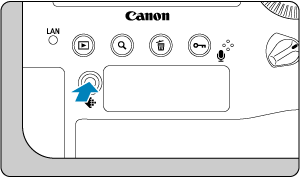
-
Виберіть потрібний розмір зображення.
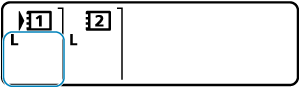
Примітка
- Щоб установити окремий розмір зображення для кожної карти, коли для параметра [
Функ. запису] в розділі [
: Вибір фун.зап. та карти/папки] встановлено значення [Записувати окремо] (), поверніть диск
, виберіть карту пам’яті та налаштуйте розмір зображення.
- Термін «якість зображення», що вживається в цьому посібнику, стосується розміру зображення та якості JPEG/HEIF ().
- Можна вказати формат зображення HEIF, якщо для параметра [Зйомка HDR
] у [
: Налаштування HDR PQ] встановлено значення [Увімк.]. Після зйомки ці зображення можна перетворити на зображення у форматі JPEG ().
Встановлення розміру за допомогою меню
-
Виберіть пункт [
: Тип/р-р знім.].
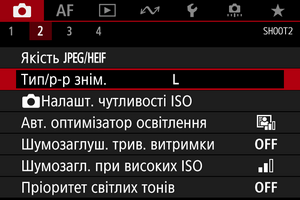
- Зображення на екрані залежить від параметрів [
Функ. запису] у розділі [
: Вибір фун.зап. та карти/папки].
- Зображення на екрані залежить від параметрів [
-
Установіть розмір зображення.
Стандартно / Автовибір карти / Запис на кілька носіїв
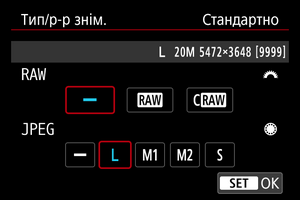
- Для зображень у форматі RAW поверніть диск
, для зображень у форматі JPEG — диск
.
- Щоб установити, натисніть
.
Запис окремо
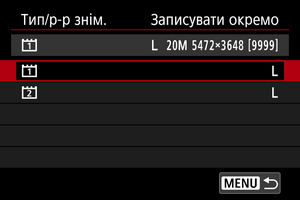
- Якщо для функції [
Функ. запису] у розділі [
: Вибір фун.зап. та карти/папки] встановлено значення [Записувати окремо], поверніть диск
, щоб вибрати [
] або [
], потім натисніть
. Зверніть увагу, що записування окремо у форматах
та
недоступне для зображень у форматі RAW.
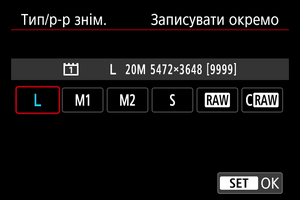
- На відображеному екрані виберіть розмір зображення та натисніть кнопку
.
- Для зображень у форматі RAW поверніть диск
Примітка
- Максимальна кількість знімків, що відображається у видошукачі, складає 1999.
встановлюється автоматично, якщо для RAW та JPEG/HEIF встановлено [
].
- Якщо вибрано RAW та JPEG/HEIF, записується дві версії кожного знімка із зазначеною якістю зображення. Обидва зображення мають аналогічний номер файлу, проте кожне з них має власне розширення файлу (.JPG для зображень у форматі JPEG, .HIF для зображень у форматі HEIF і .CR3 для зображень у форматі RAW).
/
: залежно від вибраного користувачем формату JPEG або RAW одна з цих піктограм відображається праворуч у видошукачі.
- Піктограми розміру зображення мають такі значення:
: RAW,
: RAW компактного розміру, JPEG: JPEG, HEIF: HEIF,
: Великий,
: Середній 1,
: Середній 2,
: Малий.
Зображення RAW
Зображення у форматі RAW — це вихідні дані із сенсора зображення, що записуються на карту пам’яті у форматі або
, залежно від вибору користувача. Якщо вибрано значення
, файл зображення у форматі RAW буде меншого розміру, ніж при вибраному значенні
.
Зображення у форматі RAW можна обробити за допомогою функції [: Обробка зображень RAW] () і зберегти їх у форматі JPEG або HEIF. Оскільки зображення RAW фактично не змінюється, можна здійснити його обробку в різні способи, створюючи будь-яку кількість зображень у форматі JPEG або HEIF із різними умовами обробки.
Обробити зображення RAW можна за допомогою програми Digital Photo Professional (програмне забезпечення для камер EOS). Можна як завгодно редагувати зображення залежно від їх використання та генерувати зображення у форматі JPEG, HEIF або інші типи зображень, що відображають результати такого редагування.
Примітка
- Для перегляду на комп’ютері зображень у форматі RAW рекомендується використовувати програму Digital Photo Professional (далі DPP, програмне забезпечення EOS).
- Старіші версії DPP (старіші ніж 4.x) не підтримують відтворення, обробку, редагування й інші операції із зображеннями у форматі RAW, знятих за допомогою цієї камери. Якщо на комп’ютері встановлена версія DPP, старіша за 4.x, оновіть програму, завантаживши її з офіційного веб-сайту Canon і встановивши (). (Нову версію буде встановлено замість попередньої.) Версії DPP 3.x або старіші так само не підтримують відтворення, обробку, редагування й інші операції із зображеннями у форматі RAW, знятих за допомогою цієї камери.
- Зображення у форматі RAW, зняті цією камерою, можуть не відтворюватися доступним на ринку програмним забезпеченням. За детальнішою інформацією стосовно сумісності зверніться до виробника програмного забезпечення.
Загальні відомості про налаштування параметрів якості зображення
Докладніше про розмір файлу, кількість доступних знімків, максимальну серію знімків та інші приблизні значення див. в розділі Технічні характеристики.
Максимальна серія знімків під час неперервної зйомки
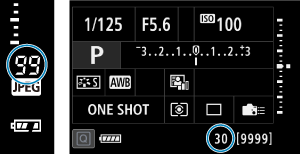
Приблизний розмір максимальної серії знімків відображається праворуч у видошукачі (на екрані швидкого керування) і внизу настроюваного екрана швидкого керування.
Увага!
- Максимальна серія знімків відображається навіть без установленої в камеру карти пам’яті. Отже, перед зйомкою переконайтеся, що карту пам’яті встановлено.
Примітка
- Якщо на індикації максимальної серії знімків відображається «99», це означає, що в режимі неперервної зйомки можна зробити принаймні 99 знімків. Якщо відображається значення «98» або менше, доступна ще невелика кількість знімків. Але якщо у видошукачі та верхній РК-панелі відображається значення [
], внутрішня пам’ять заповнена й зйомка тимчасово припиняється. Якщо припинити неперервну зйомку, максимальна серія знімків збільшиться. Після записування всіх знятих зображень на карту пам’яті можна ще раз відзняти максимальну серію знімків, що зазначена в розділі Технічні характеристики.
Якість зображень у форматі JPEG/HEIF
-
Виберіть пункт [
: Якість
].
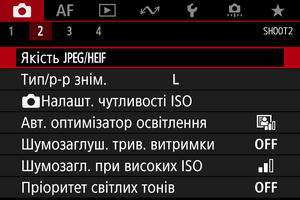
-
Виберіть потрібний розмір зображення.
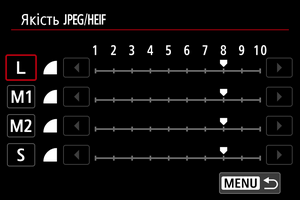
- Виберіть потрібний розмір зображення, а потім натисніть
.
- Виберіть потрібний розмір зображення, а потім натисніть
-
Задайте потрібну якість (стискання).
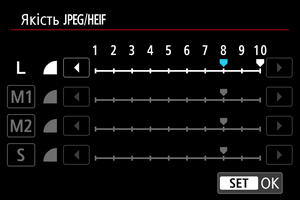
- Виберіть потрібний номер і натисніть
.
- Що вищим буде число, то вищим стане якість (низький рівень стискання).
- Якість у діапазоні 6–10 позначається піктограмою
, а в діапазоні 1–5 —
.
- Виберіть потрібний номер і натисніть
Примітка
- Що вище якість, то менша кількість знімків доступна. І навпаки, що нижче якість, то більша кількість знімків доступна.